NEWS
Gibt es hier eine Schritt-für-Schritt Einstiegsanleitung mit erstem Erfolgserlebnis?
-
@lost-in-translation
Bin zwar kein alter Hase was ioBroker angeht, aber zum Thema Sicherung der SD Karte, inkl. ioBroker (könnte ja sein, das die SD Karte irgendwann mal den Geist aufgibt, o.ä.)Dies funktioniert sehr gut im laufenden Betrieb mit rpi-cloner.
Vorgehensplan:- Verbindung aufbauen zu Deinem Raspi (ich nutze MobaXtherm - die kostenlose Version reicht völlig)
- Nachdem Du Dich als User Pi eingeloggt hast, gib folgendes im Terminal Fenster ein:
$ git clone https://github.com/billw2/rpi-clone.git
$ cd rpi-clone
$ sudo cp rpi-clone rpi-clone-setup /usr/local/sbin - Nun kannst Du die Installation testen
$ sudo rpi-clone-setup -t ioBrokerClone - An der Ausgabe wirst Du sehen, das die Installation erfolgreich war.
- Nun einen USB Stick passender Größe (16 GB z.B.) am Raspi anstecken
-
$ sudo rpi-clone sda eingeben (Achtung USB Stick wird überschrieben)
Das zurückschreiben auf eine neue SD Karte oder einen bootbaren USB Stick ist ebenfalls kein Hexenwerk. Nähere Info´s zum Raspi-cloner findest Du hier https://github.com/billw2/rpi-clone
Script Ablauf:
pi@ioBroker-RasPi:~/rpi-clone $ sudo rpi-clone sdaBooted disk: mmcblk0 15.5GB Destination disk: sda 7.7GB
Part Size FS Label Part Size FS Label
1 /boot 43.5MB fat32 -- 1 7.7GB fat32 --
2 root 15.5GB ext4 rootfs//Initialize: IMAGE mmcblk0 partition table to sda - FS types mismatch//
1 /boot (22.5MB used) : IMAGE to sda1 FSCK
2 root (2.5GB used) : RESIZE(7.7GB) MKFS SYNC to sda2Run setup script : no
Verbose mode : no
-----------------------:
** WARNING ** : All destination disk sda data will be overwritten!
: The partition structure will be imaged from mmcblk0.
-----------------------:Initialize and clone to the destination disk sda? (yes/no): y
Optional destination ext type file system label (16 chars max): iobrokercloneInitializing
Imaging past the start of /boot partition 2.
=> dd if=/dev/mmcblk0 of=/dev/sda bs=1M count=52 ...
Resizing last partition to end of disk ...
Resize success.
Changing destination Disk ID ...
Delaying so partprobe can update /dev entries ...
=> fsck -p /dev/sda1 ...
=> mkfs -t ext4 -L iobrokerclone /dev/sda2 ...Syncing file systems (can take a long time)
Syncing mounted partitions:
Mounting /dev/sda2 on /mnt/clone
=> rsync // /mnt/clone with-root-excludes ...
Mounting /dev/sda1 on /mnt/clone/boot
=> rsync /boot/ /mnt/clone/boot ...Editing /mnt/clone/boot/cmdline.txt PARTUUID to use 3bd134d9
Editing /mnt/clone/etc/fstab PARTUUID to use 3bd134d9Done with clone to /dev/sda
Start - 20:09:11 End - 20:25:02 Elapsed Time - 15:51Cloned partitions are mounted on /mnt/clone for inspection or customizing.
Hit Enter when ready to unmount the /dev/sda partitions ...
unmounting /mnt/clone/boot
unmounting /mnt/cloneBei Fragen, einfach fragen
Gruß
Holger -
@chicohaager
Ich weiß nicht ob das jetzt in diesem speziellen Fall hilfreich ist.Hier will ein schon komplett verunsicherter Neuling den Backitup Adapter, der wirklich alle Anforderungen erfüllt und üblicherweise mit ein paar Klicks installiert und konfiguriert ist.
HIER jetzt noch ein weiterer Ansatz, der mit Sicherheit gut ist, bringt im Moment keine Ruhe in das Thema
-
@lost-in-translation sagte in Gibt es hier eine Schritt-für-Schritt Einstiegsanleitung mit erstem Erfolgserlebnis?:
@Wildbill said in Gibt es hier eine Schritt-für-Schritt Einstiegsanleitung mit erstem Erfolgserlebnis?:
Versuche einen manuellen mount und schau, was dann passiert.
habe ich versucht. Ergibt bei CIFS exakt die gleiche Fehlermeldung.
ciao
frankDann hat es erst einmal nichts mi iobroker zu tun oder mit dem Adapter. Das ist dann das, was mit etwas Linux-Grundwissen gemeint ist. Zum Mounten von Netzlaufwerken gibt es im netz mehr als genug Anleitungen, vermutlich ist auch im Handbuch Deines NAS oder einem Herstellerforum beschrieben, wie man einen Ordner des NAS unter Linux mountet. Erst wenn das von der Kommandozeile aus klappt macht es Sinn, sich am iobroker-Backitup-Adapter zu versuchen.
Wenn es dabei Fehlermeldungen hagelt, so gib die bei Google ein, oder schreib sie im Thread zum Backitup-Adapter. Dann wird sich mit Sicherheit auch jemand finden, der den entscheidenden Tip hat. NAS hat Linux-Software (zu 99%), Dein iobroker läuft auf einem Linux-Rechner, also spricht nix gegen ein Mounten. Vermutlich am besten per NFS.
Gruss, Jürgen
-
@lost-in-translation
Servus Frank,nachfolgend eine Schritt für Schritt Anleitung, um mit Backitup auf die Syno zu sichern:
Auf der Syno:
- Backup Benutzer anlegen = Systemsteuerung -> Benutzer -> Erstellen
- Backup Ordner anlegen = File Station -> Ordner "Backup" anlegen
- Dem angelegten Ordner den neu erstellten Benutzer als Besitzer zuweisen
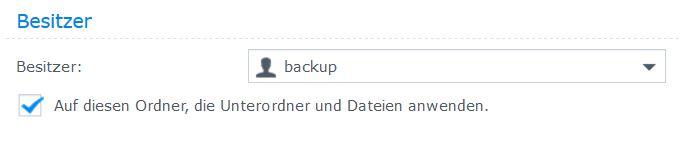
- SMB aktivieren = Systemsteuerung -> Dateidienste -> SMB Dienst aktivieren
- Unter "erweiterte Einstellungen" folgende Einstellungen vornehmen:

Nun zur Backitup Adapter Konfiguration:
1: Haupteinstellungen = NAS / Copy anhaken
2: NAS / Copy Einstellungen = Verbindungstyp CIFS, IP Adresse, Syno Backup Benutzer und den richtigen Pfad zu dem von Dir auf der Syno angelegten Ordner eintragen

Und das war´s schon

Gruß
Holger -
@chicohaager
Danke!
Bin gestern nicht mehr an meine Installation gekommen. -
@Homoran
Hallo Holger,
vielen Dank für die Anleitung. Ich habe sie auch gleich mal nachvollzogen:

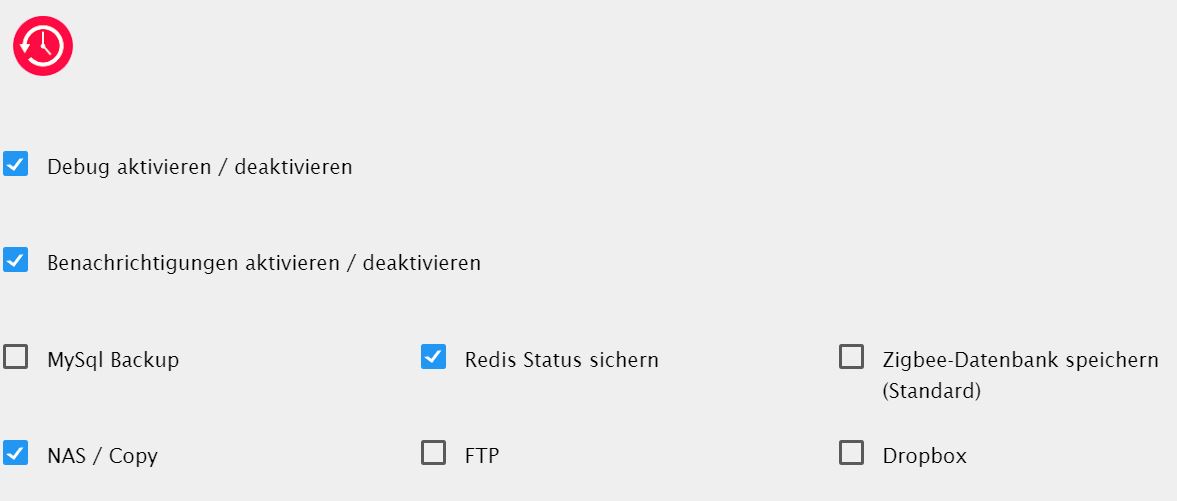


Die Verzeichnisse gibt es auch alle:
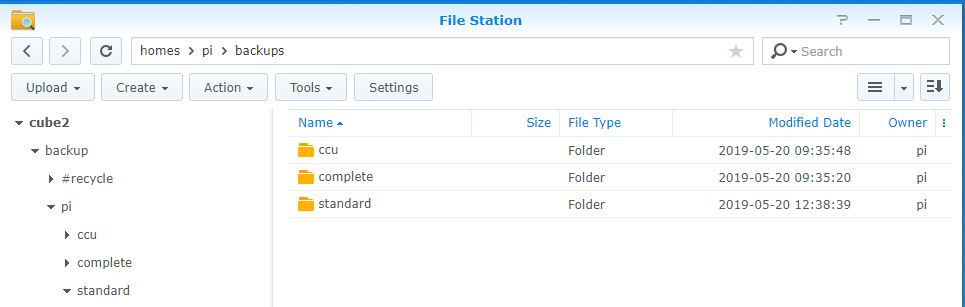
Probe auf windows unter Verwendung von User pi:

Wenn ich hier:
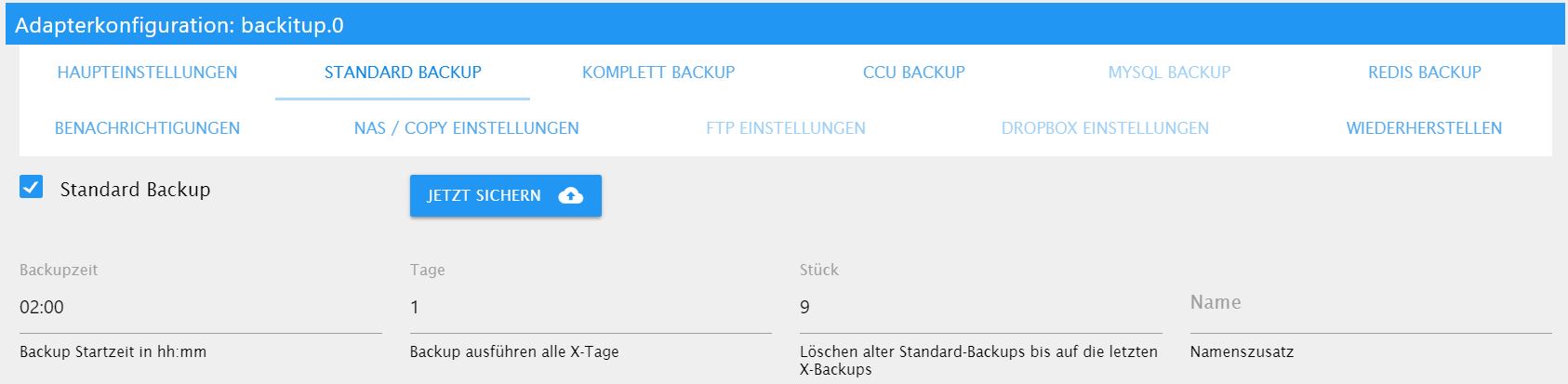
jetzt sichern klicke, dann bekomme ich folgende Fehlermeldung:[ERROR] [mount] - [undefined mount error: cifs filesystem not supported by the system mount error(19): No such device Refer to the mount.cifs(8) manual page (e.g. man mount.cifs) [ERROR] [mount] - [IGNORED] Error: Command failed: mount -t cifs -o username=pi,password=X:XXXXX99,rw,file_mode=0777,dir_mode=0777 //192.168.nnn.nn/homes/pi/backups/standard /opt/iobroker/backups mount error: cifs filesystem not supported by the system mount error(19): No such device Refer to the mount.cifs(8) manual page (e.g. man mount.cifs)Ich schicke das jetzt mal ab, und setze das Post vom anderen Rechner fort, da dieser hier leider kein ssh installiert hat ...
EDIT: und weiter
Gegenprobe direkt im Terminal mit dem mount Befehl:pi@ioBroker-RasPi:/opt/iobroker $ sudo mount -t cifs -o username=pi,password=xx,rw,file_mode=0777,dir_mode=0777 // 192.168.nnn.nn/homes/pi/backups/standard /opt/iobroker/backups mount error: cifs filesystem not supported by the system mount error(19): No such device Refer to the mount.cifs(8) manual page (e.g. man mount.cifs)Dann mal googlen:
Gibt es das filesystem überhaupt:pi@ioBroker-RasPi:/opt/iobroker $ cat /proc/filesystems nodev sysfs nodev rootfs nodev ramfs nodev bdev nodev proc nodev cpuset nodev cgroup nodev cgroup2 nodev tmpfs nodev devtmpfs nodev configfs nodev debugfs nodev tracefs nodev sockfs nodev pipefs nodev rpc_pipefs nodev devpts ext3 ext2 ext4 vfat msdos nodev nfs nodev nfs4 nodev autofs f2fs nodev mqueue pi@ioBroker-RasPi:/opt/iobroker $hmm, wohl nicht, aber lieber sicher gehen:
pi@ioBroker-RasPi:/opt/iobroker $ cat /proc/filesystems|grep cifs pi@ioBroker-RasPi:/opt/iobroker $Also blind schein ich was das angeht nicht zu sein. Dann soll man folgenden Befehl ausführen: sudo modprobe cifs
pi@ioBroker-RasPi:/opt/iobroker $ sudo modprobobe cifs modprobe: ERROR: ../libkmod/libkmod.c:586 kmod_search_moddep() could not open moddep file '/lib/modules/4.14.30-v7+/modules.dep.bin' modprobe: FATAL: Module cifs not found in directory /lib/modules/4.14.30-v7+ pi@ioBroker-RasPi:/opt/iobroker $sieht defekt aus

Ich hab jetzt schon ne Weile gegoogelt, aber noch nicht gefunden, wie ich das reparieren kann.
EDIT: Nächster Versuch: reinstall cifs:pi@ioBroker-RasPi:/opt/iobroker $ sudo apt-get install --reinstall cifs-utils Paketlisten werden gelesen... Fertig Abhängigkeitsbaum wird aufgebaut. Statusinformationen werden eingelesen.... Fertig 0 aktualisiert, 0 neu installiert, 1 erneut installiert, 0 zu entfernen und 0 nicht aktualisiert. Es müssen 73,6 kB an Archiven heruntergeladen werden. Nach dieser Operation werden 0 B Plattenplatz zusätzlich benutzt. Holen:1 http://ftp.halifax.rwth-aachen.de/raspbian/raspbian stretch/main armhf cifs-utils armhf 2:6.7-1 [73,6 kB] Es wurden 73,6 kB in 0 s geholt (191 kB/s). (Lese Datenbank ... 39100 Dateien und Verzeichnisse sind derzeit installiert.) Vorbereitung zum Entpacken von .../cifs-utils_2%3a6.7-1_armhf.deb ... Entpacken von cifs-utils (2:6.7-1) über (2:6.7-1) ... cifs-utils (2:6.7-1) wird eingerichtet ... Trigger für man-db (2.7.6.1-2) werden verarbeitet ... pi@ioBroker-RasPi:/opt/iobroker $ sudo modprobe cifs modprobe: ERROR: ../libkmod/libkmod.c:586 kmod_search_moddep() could not open moddep file '/lib/modules/4.14.30-v7+/modules.dep.bin' modprobe: FATAL: Module cifs not found in directory /lib/modules/4.14.30-v7+ pi@ioBroker-RasPi:/opt/iobroker $Hat anscheinend auch nix gebracht.
grummel.
ciao
frank
-
@lost-in-translation
Hallo Frank,
als erstes fällt mir auf, das bei der Pfadangabe "homes/pi/backups/standard" statt "/homes/pi/backups/standard" steht. Und nimm doch bitte mal bei Redis den Haken raus.
Gruß
Holger -
@lost-in-translation
Ich sehe bei der cat /proc/filesystems Eingabe weder cifs noch smb3 etc.
Wann hast Du das letzte mal upgedated?
Gib mal"sudo apt-get update && sudo apt-get dist-upgrade" ein.
Anschließend einen reboot und nochmals cat /proc/filesystems
Gruß
Holger -
Und vielleicht mal CIFS einmal komplett löschen noch nochmal neu installieren:
sudo apt purge cifs-utils sudo apt install cifs-utilsGruss, Jürgen
-
@chicohaager said in Gibt es hier eine Schritt-für-Schritt Einstiegsanleitung mit erstem Erfolgserlebnis?:
@lost-in-translation
Hallo Frank,
als erstes fällt mir auf, das bei der Pfadangabe "homes/pi/backups/standard" statt "/homes/pi/backups/standard" steht. Und nimm doch bitte mal bei Redis den Haken raus.Die Pfadangaben hab ich mal so as is gelassen. Den Redis Haken habe ich weggenommen und es hat funktioniert.
Gegenprobe mit Haken bei REDIS: hat auch funktioniert
Ähhhh.
Was ich getan habe.
Shutdown, mein Glück mit einer anderen SD-Card versucht, diese wegen Defekt bei Amazon reklamiert, Deine Nachricht gelesen, SD Karte wieder reingesteckt, hochgefahren.
Sehr cool.ciao
frank -
@chicohaager said in Gibt es hier eine Schritt-für-Schritt Einstiegsanleitung mit erstem Erfolgserlebnis?:
@lost-in-translation
Ich sehe bei der cat /proc/filesystems Eingabe weder cifs noch smb3 etc.
Wann hast Du das letzte mal upgedated?
Gib mal"sudo apt-get update && sudo apt-get dist-upgrade" ein.
Anschließend einen reboot und nochmals cat /proc/filesystemsDer reboot war es ganz offensichtlich:
/opt/iobroker$ cat /proc/filesystems|grep cifs nodev cifs /opt/iobroker$Da wäre ich als letztes drauf gekommen. Beruflich darf ich das nie. Und Sun / Solaris hat früher sogar mit "No reboot" geworben.

Vielen Dank. Ich merke mir auf jeden Fall diesen Thread wegen der Reinstall Befehle.
ciao
frank -
@lost-in-translation
Freut mich, das es geklappt hat
Jetzt noch das nachstehende Widget importieren und in Deine View einfügen, dann passt das
Ciao
Holger